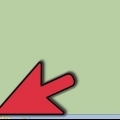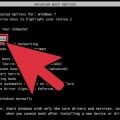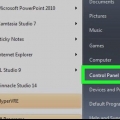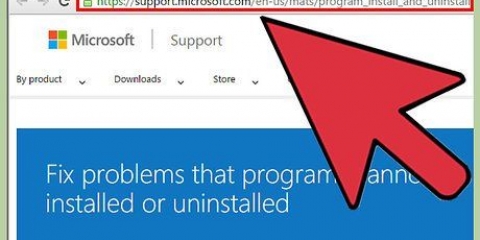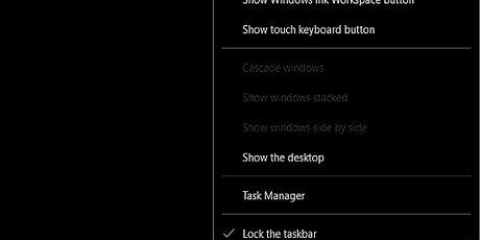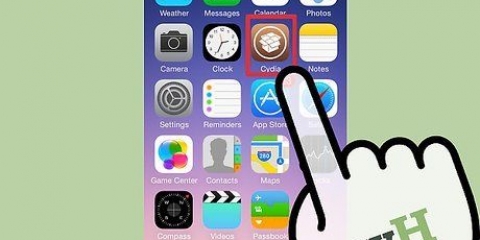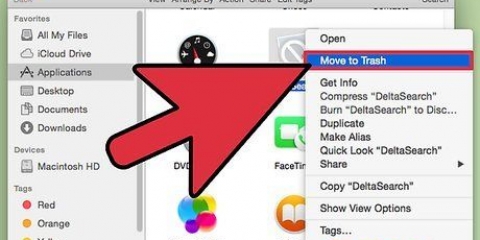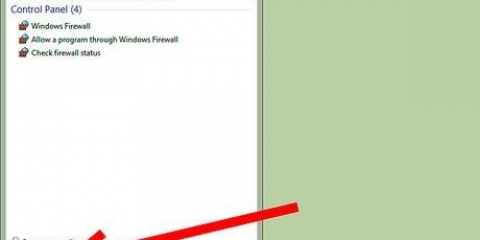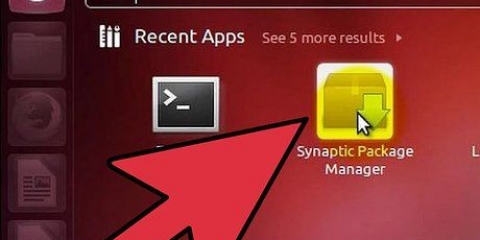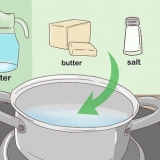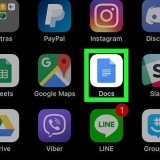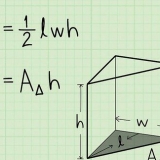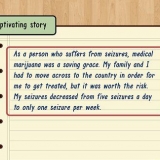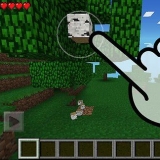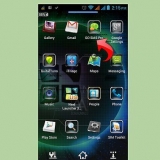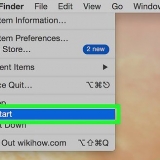Om du inte har en Start-knapp använder du förmodligen Windows 8 istället för Windows 8.1. Tryck i så fall på Windows-tangenten + X för att öppna menyn och välj "Program och funktioner". Se instruktionerna för instruktioner om hur du uppdaterar till Windows 8 gratis.1 eller Windows 10. Om du har pekskärm, svep skärmen från höger för att öppna Charms-fältet. Välj "inställningar" och sedan det "Kontrollpanel". Sedan Välj "Avinstallera ett program" eller "Program och funktioner" från kontrollpanelens fönster.














Avinstallera ett program i windows 8
Att avinstallera program i Windows 8 liknar i många fall hur det gjordes i tidigare versioner av Windows, men proceduren har blivit lite mer förvirrande eftersom den traditionella Start-menyn saknas. Windows 8 introducerar även appar som kan laddas ner från Windows Store. Dessa appar visas inte i den gamla kontrollpanelens programlista och måste avinstalleras med Windows 8:s nya menysystem.
Steg
Metod 1 av 3: Avinstallera skrivbordsprogramvara

1. Logga in som administratör (administratör). För att installera ett program behöver du administratörsåtkomst, eller så behöver du administratörslösenordet.
- Se instruktionerna för instruktioner om hur du kringgår administratörslösenordet. Detta fungerar bara om administratörskontot är ett lokalt konto. Om det är ett Microsoft-konto finns det inget sätt att kringgå administratörslösenordet.

2. Högerklicka på Start i det nedre vänstra hörnet av skärmen och välj "Program och funktioner". Efter detta kommer du att se en lista över installerade program. Om du vill ta bort appar som du installerat från Windows Store, se de andra artiklarna om detta ämne på wikiHow.

3. Hitta programmet du vill ta bort. Det kan ta ett tag för listan med program att laddas helt, speciellt om du har installerat mycket programvara eller använder en långsammare dator. Du kan ladda ner de installerade programmen o.a. sortera efter namn, utgivare, installationsdatum och storlek.

4. Välj programmet du vill ta bort och klicka.avlägsna eller Ta bort Ändra. Denna knapp visas högst upp i listan om du har valt något av programmen.

5. Följ anvisningarna för att avinstallera programmet. Varje program har sin egen procedur för att ta bort det. Se till att läsa alla aviseringar noggrant, eftersom vissa av de mer skadliga programmen försöker smyga in vissa saker i hopp om att du inte läser vad som händer.

6. Om du inte kan ta bort något, använd ett programavinstallationsprogram. Ibland går något fel med programvara och det går inte att ta bort programvaran ordentligt. Skadliga program kan också hindra avinstallationsprocessen. Om du har problem med att ta bort ett program från listan i Program och funktioner, prova anpassad programvara (avinstallationsprogram) som Revo Uninstaller.
Se hur man gör för instruktioner om hur du använder gratisversionen av Revo för att ta bort envisa program.
Metod 2 av 3: Avinstallera appar i Windows 8

1. Öppna Charms. Det enklaste sättet att få en överblick över alla installerade appar och snabbt ta bort de du inte vill ha är att använda Charms-menyn. Du kan komma åt Charms-menyn genom att svepa från höger till vänster på skärmen, eller genom att flytta musen till det övre högra hörnet av skärmen.
- Det är också möjligt att avinstallera appar genom att hålla nere eller högerklicka på deras ikoner när du är i startfönstret, varefter du "avlägsna" Välj.

2. Klicka på "inställningar" och sedan vidare "Ändra PC-inställningar". Detta öppnar ett nytt fönster.

3. Välj "Sök och appar" och klicka sedan "Storlek på appar". Detta kommer att visa en lista över alla appar du har installerat från Windows Store. Du kan till och med avinstallera appar som kom förinstallerade som musik eller resor.

4. Klicka på en app från listan för att se knappen .avlägsna att visa.

5. tryck på knappen .avlägsna och bekräfta att du vill ta bort appen Appen kommer att tas bort omedelbart.
Detta kommer att radera all data som appen har sparat, så se till att säkerhetskopiera all viktig data.
Metod 3 av 3: Använda kommandotolken

1. Öppna kommandotolken. Om du föredrar att använda kommandotolken för att utföra uppgifter, eller om din dator har slutat fungera korrekt och du bara har tillgång till felsäkert läge, kan du använda kommandotolken för att helt ta bort skrivbordsprogramvaran.
- Om du använder Windows, tryck på Windows-tangenten + X och välj "Kommandotolk (admin)".
- Om Windows inte fungerar korrekt, starta från menyn Avancerade startalternativ och välj "Kommandotolken" genom menyn "Fixa problemet" → "Avancerade alternativ".

2. typ .wmicoch tryck på Enter. Detta kommer att starta verktyget som låter dig hantera dina program.

3. typ .produkt få namnoch tryck på Enter. Detta kommer att visa dig en lista över dina installerade program. Listan kan ta ett tag att ladda om du har många program installerade.
Om listan är mycket längre än vad som får plats på skärmen kan du bläddra för att se alla poster.

4. Var uppmärksam på namnet på programmet du vill ta bort. Du måste skriva det exakt, inklusive versaler.

5. typ .produkt där namn="Program namn" ring avinstalleraoch tryck på Enter. Du kommer att få ett meddelande som ber dig bekräfta att du vill avinstallera programmet. typ y och tryck på Enter för att bekräfta.

6. Hitta aviseringen .Metodutförande slutfört. Detta indikerar att programmet har avinstallerats framgångsrikt.
Tips
Om din webbläsare har kapats av skadlig programvara och du inte kan bli av med den genom att avinstallera programmet, leta efter detaljerade instruktioner om hur du tar bort skadlig programvara helt.
"Avinstallera ett program i windows 8"
Оцените, пожалуйста статью